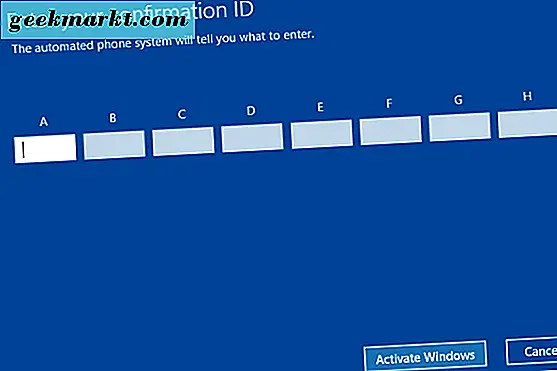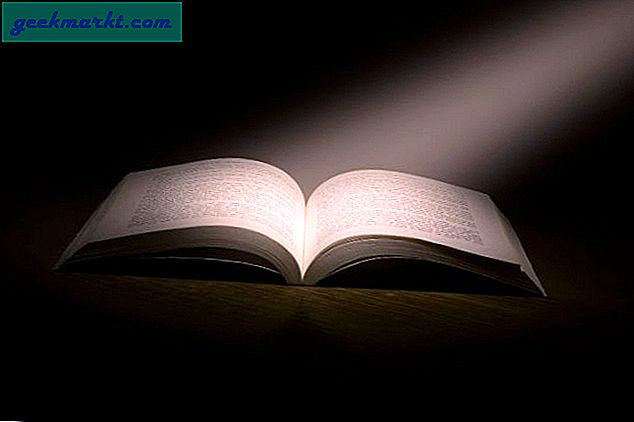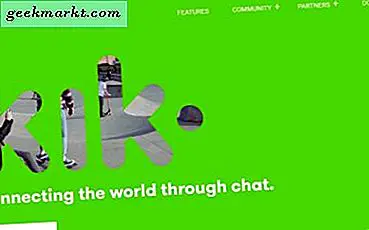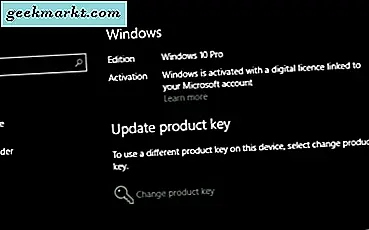
Ürün tuşları, Windows 10 sürümü ile tamamen değiştirildi. Yazılımı etkinleştirmek için benzersiz bir anahtar girmek zorunda kalmadan, Windows 10, ürünü yetkilendirmek için donanımınıza bağlı dijital yetkiyi kullanır. Windows 10'u ilk kez yüklediğinizde, donanımınızı değiştirmek ya da yükseltmeniz gerektiğinde bu iyi ve iyi bir şeydir. O zaman aktive etmek için ona ihtiyacın var. Windows 10 ürün anahtarınızı yalnızca bu fırsat için nasıl bulabilirsiniz.
Yeni dijital yetkilendirme sistemi, çoğunlukla korsanlık yapmak veya atlatmak için çok kolay olan ürün anahtarlarıyla yok oluyor. Onun yerine, anakartınızın UEFI'sine bir dosya yerleştiren dijital yetki sistemini kullanır. Bu dosya, ürünü etkinleştirmenizi sağlayan donanım, yazılım ve Microsoft hesabınızla ilgili ayrıntıları içerir.
Microsoft, tüm bunların nasıl çalıştığını tam olarak bize söyleyeceğinden emin değil, ama muhtemelen anakartınızın MAC adresini kullanıyor ve Windows 10 ve Microsoft hesabınızın dijital imzasına bağlıyor. Bu doğrulanmamıştır ama teori sağlamdır.
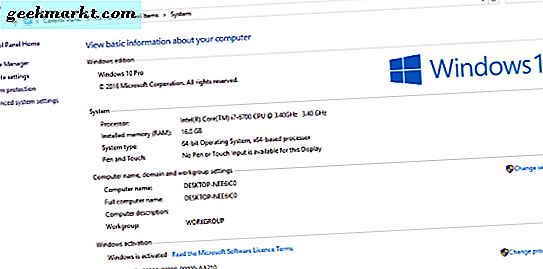
Windows 10'daki ürün anahtarları
Gerçekten bir tane gerek yok rağmen, Windows 10 hala bir ürün anahtarı, aslında bir çift var. Ücretsiz bir teklifi kullanarak bir önceki sürümden yeni sürüme geçtiyseniz, Windows 10'un önceki sürümünüzden anahtarı alıp dijital yetkiye dönüştürdüğü için bir ürün anahtarına ihtiyacınız olmaz.
Windows 10 perakende kutusu satın aldıysanız veya bir satıcıdan aldıysanız, yükleme sırasında gireceğiniz bir ürün anahtarınız olacaktır. Yine, bir kez kurulduktan sonra, Windows 10 anahtarı aldı ve dijital yetkilendirmenin bir sürümüne dönüştürdü.
Bu, ürün anahtarlarının hiçbir faydası olmadığı anlamına gelmez, çünkü onlar yaparlar. Özellikle anakartınızı değiştirmeniz veya yükseltmeniz gerekiyorsa. Bazı dizüstü bilgisayar kullanıcılarının da ürün anahtarlarına ihtiyaç duyacakları gibi, tüm üreticiler onları 'güvenlik nedenleriyle' paketlemeye dahil etmeyeceklerdir. Herhangi bir nedenle HDD'yi veya SSD'yi değiştirmeniz gerekirse, yüklediğinizde Windows 10'a bir ürün anahtarı gerekebilir.
Windows 10 ürün anahtarını bulun
Windows 10 ürün anahtarınızı bulmayı bildiğim tek yol, ProduKey adında bir üçüncü taraf uygulaması kullanmaktır. Anahtarına erişmenin başka bir yolu olmadığını biliyorum, hatta sıra dışı bir komut satırı numarası bile yok.
- ProduKey'i indirin ve çalıştırın. Majorgeeks kurulumu güvenli (Ocak 2017).
- ProduKey.exe dosyasını çalıştırın ve bir pencere gösterecektir. Ürün anahtarınız bunun içinde listelenecektir.
- Anahtarı bir yere güvenli, tercihen cihazınızdan ayrı kopyalayın.
Donanım yükseltmeleri ve ürün aktivasyonu
Dizüstü bilgisayar kullanıcıları için anakartınızı veya disk sürücünüzü yükseltmeniz gerekiyorsa, Windows 10'u yeniden yükledikten sonra yeniden etkinleştirmek için bu tuşu kullanabilirsiniz. Windows 10'u bir önceki sürümden yükselttiyseniz, etkinleştirmek için bu ürün anahtarına ihtiyacınız olabilir. Windows 10, aktivasyon yaklaşımıyla tamamen tutarlı değildi, bu yüzden ne olacağını tam olarak söylemek zor.
Örneğin, Windows 8.1'den ücretsiz yükseltmeyi aldım ve anakartın yerini almam gerekiyordu. Önyükleme sürücüsü olarak çalışmak için daha yeni ve daha büyük bir SSD ile birlikte yeni bir tane aldım. Windows 10'u yeni sürücüye yükledim ve kendimden hiçbir işlem yapmadan 48'inde kendini etkinleştirdi.
Önemli donanımı da değiştirmeniz gerekirse, bunu bir gün veya daha sonra verin ve Windows 10'un etkinleştirme durumunu kontrol edin.
- Ayarlar ve Güncelleme ve güvenlik'e gidin.
- Etkinleştir'e gidin ve sağ bölmede kontrol edin.
- Windows Başlat düğmesine sağ tıklayıp Sistem'i de seçebilirsiniz. Windows aktivasyonu altındaki tabana bakın.
Sürümünüz otomatik olarak güncellenmiyorsa, Microsoft Etkinleştirme Yardım Hattını aramanız gerekebilir. Oldukça iyi çalışan otomatik bir sistem.
Önce bu hızlı komutu deneyin.
- Yönetici olarak bir CMD penceresi açın.
- Pencereye 'vbs –rearm' yazın ve Enter'a basın.
Şansınız varsa, Windows'u etkinleştirmeye zorlar. Eğer değilseniz, aktivasyon hattını aramanız gerekecektir.
- Windows tuşuna + R tuşlarına basın ve 'slui.exe 4' yazın.
- Yeni bir iletişim kutusu görünecektir. Ülkenizi seçin ve ücretsiz bir numara ve kurulum kimliği gösterecektir.
- Numarayı arayın, kurulum kimliğini girin ve sistem tarafından yüksek sesle söylenecek onay kimliğini yazmaya hazır olun.
- Onay kimliğini pencereye girin ve Windows'u Etkinleştir'i tıklayın.
Şimdi Windows 10 herhangi bir sorun olmadan etkinleşmelidir. Microsoft sunucularına bağlı olarak, bu işlem birkaç dakika veya birkaç saat sürebilir. Sabırlı ol.